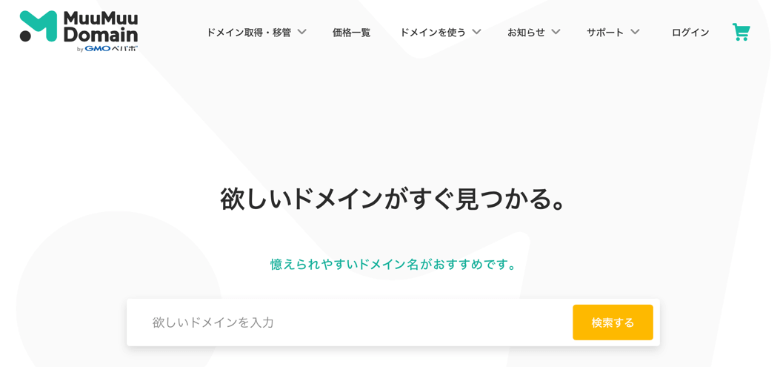本サイトにはプロモーションが含まれています。
【確実】かんたん!ムームードメインでのドメイン取得方法をやさしく解説
ムームードメインを利用して、ドメインを取得する方法を初心者向けに解説します。
この記事では、はじめて独自ドメインを取得する初心者の方でも迷わないように、申し込み手順を丁寧に解説していきます。
.com .netなど定番ドメインを取得して、Webサイトの運営を始めてみませんか?
本記事は、ブログブートキャンプのブログの始め方-WordPressの独自ドメインに関する内容となります。
 レオ
レオムームードメインが使いやすいって聞いたんだけど、ドメインを取得する方法を知りたい!
 アレックス
アレックスムームードメインは初心者にもおすすめのサービスだ!ドメインの決め方も含めて手順を画像付きで確認していこう。
ムームードメインのドメイン取得の流れ
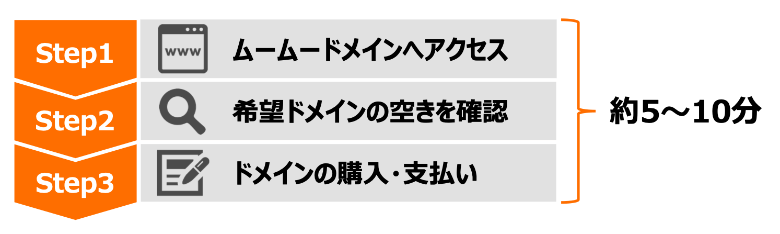
ムームードメインでドメインを取得する流れは、上の図のような3ステップの手順となります。
ドメインの取得は希望ドメインを考えてネットショッピングのように購入するだけでOKなので、初めての方でも簡単に進めることができます。
ドメインの価格・料金一覧
| ドメイン | 取得費用 | 更新費用 |
|---|---|---|
| .com | 1,370円 (税込) | 1,728円 (税込) |
| .net | 1,490円 (税込) | 1,628円 (税込) |
| .org | 1,510円 (税込) | 1,848円 (税込) |
| .jp | 2,035円 (税込) | 3,344円 (税込) |
ムームードメインで取り扱っている主要なトップレベルドメインの価格を一覧表にまとめました。
ドメインの価格・料金は、トップレベルドメインと呼ばれるドメイン末尾の種類ごとに異なり、初回の取得費用と毎年の更新費用がかかります。
ムームードメインの価格は、競合サービスより少し高めに設定されています。安さを重視する方は、エックスドメインも確認してみてください。

ドメイン取得にかかる時間
| 支払い方法 | 申し込み | 登録完了 |
|---|---|---|
| クレジットカード | 5〜10分 | 即時 |
| 銀行振込 | 5〜10分 | 1〜2営業日 |
| コンビニ決済 | 5〜10分 | 当日〜1日 |
| おさいぽ決済 | 5〜10分 | 当日〜1日 |
ムームードメインでのドメイン取得にかかる時間は、料金の支払い方法によって異なります。
支払い方法に関わらず、申し込み自体は5〜10分ほどで簡単にできます。その後、実際に決済されて登録完了するまでの時間が変わってきます。
基本的には、ドメイン申し込み後すぐに決済が完了するクレジットカード払いがおすすめです。
スポンサーリンク
ムームードメインでのドメイン取得手順

ここからは、ムームードメインを利用してドメインを取得する手順を解説していきます。
ドメイン取得は早い者勝ちが原則なので、早めに希望ドメインを確保しましょう。作業は、PC・スマホのどちらからでも進めることが可能です。
1. ムームードメインへアクセス
まずは、ムームードメイン 公式サイトにアクセスして、ドメイン取得を進めていきましょう。
 アレックス
アレックス上記リンクから、ムームードメインにアクセスしてみよう!
2. 希望ドメインの空きを確認
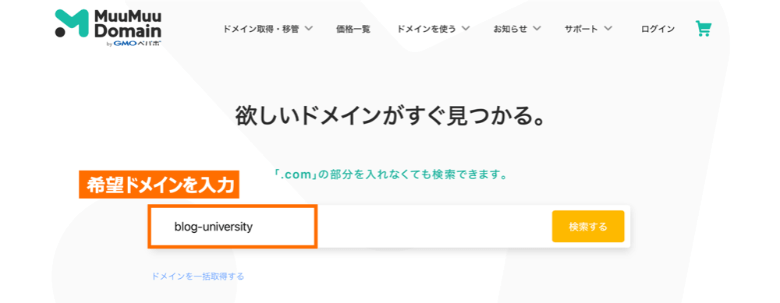
公式サイトの検索ボックスに希望ドメインを入力し、ドメインの空き状況を確認してください。
検索ボックスへの入力は、.comや.netを含めても省略してもOKです。今回は、例としてblog-universityで確認してみました。
ドメイン名の決め方は?

ドメイン名の決め方としては、サイト名やジャンル名、ハンドルネームからキーワードを抽出し、覚えやすい文字列を作ることがポイントです。
ドメインの文字列部分は、英単語やローマ字を基本として意味ごとにハイフンで区切るようにすると、すっきりとした印象に仕上がります。
また、ドメインの末尾は.com .net などから好みのものを選択します。迷ったら、最もメジャーな.comを選べば間違いありません。
そこそこでよしとする
完璧な名前を選ぶことに夢中になってしまう人がたくさんいますが、その時間は、まずまずのドメイン名を使って優れたブランドを構築するために費やすこともできたはずです。完璧なドメインを選ぶことに捕らわれてなかなかビジネスやプロジェクトを立ち上げられない、ということにならないようにしましょう。
引用元: Google Domains-最適なドメイン名の決め方
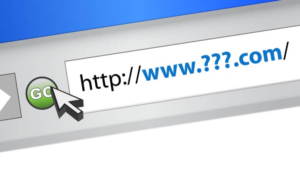
3. ドメインの購入・支払い
希望ドメインが空いていたら、実際にドメインの購入・支払いを進めていきましょう。
購入希望ドメインの選択
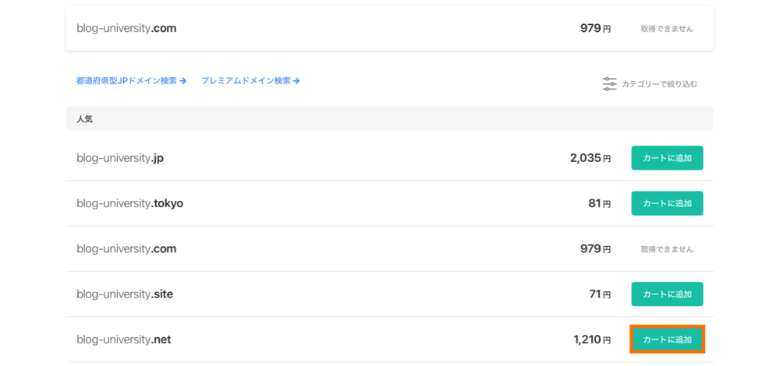
検索結果で「カートに追加」の選択肢があるドメインが、空きありで登録可能なドメインです。表示されている価格は、最初の1年分の費用です。
取得するドメインをカートに追加してください。
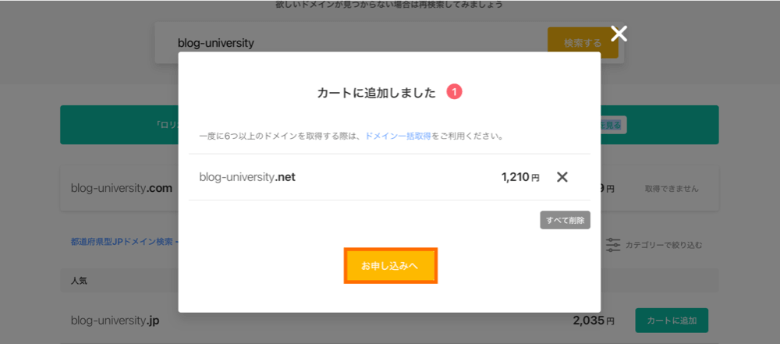
カートにドメインが追加されるので、中央の「お申し込みへ」をクリックしましょう。
ムームーIDの新規登録
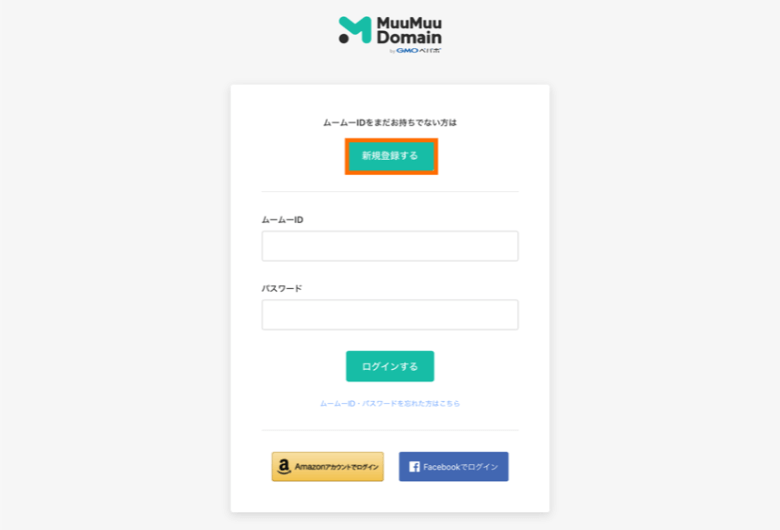
ムームードメインを初めて利用する場合は、アカウント作成が必要になります。
「新規登録する」をクリックして、ムームーIDの新規取得を進めていきましょう。
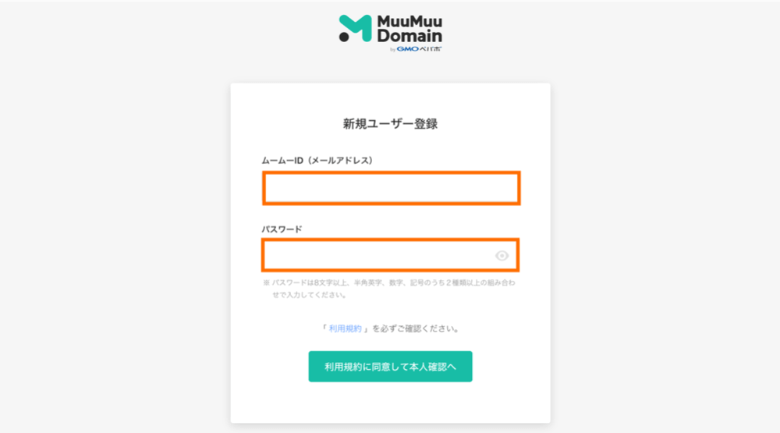
ムームーIDの登録に使うメールアドレスとパスワードの設定が必要なので、入力します。
SMSによる本人確認
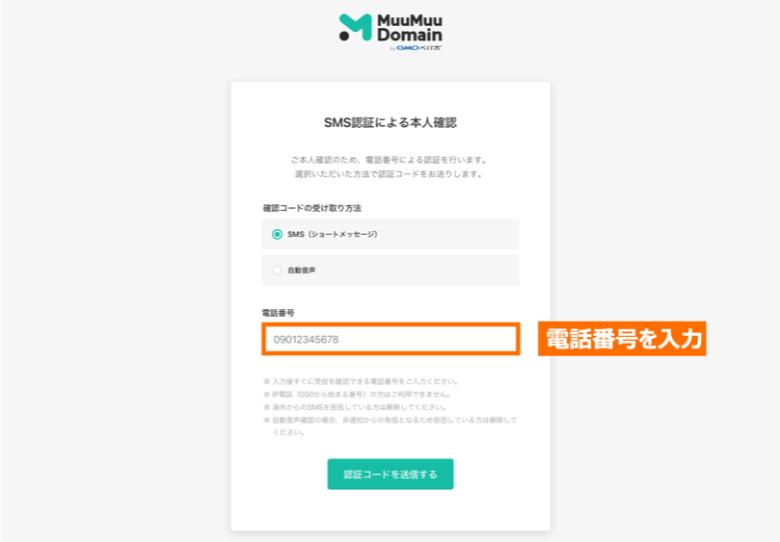
電話番号を用いた本人確認を行います。
基本は、SMSのテキストメッセージで認証コードを受け取る方式が手軽です。SMSが使えない場合は、自動音声の受信を選択することも可能です。
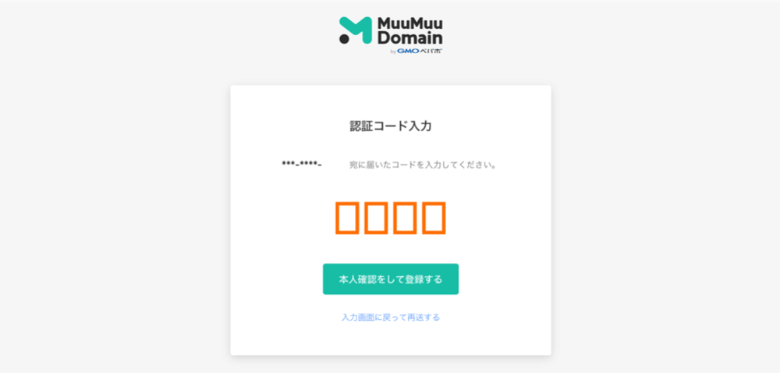
電話番号宛にSMSで4桁の認証コードが送られるので、メールを確認して入力してください。
ドメイン設定・オプションの選択
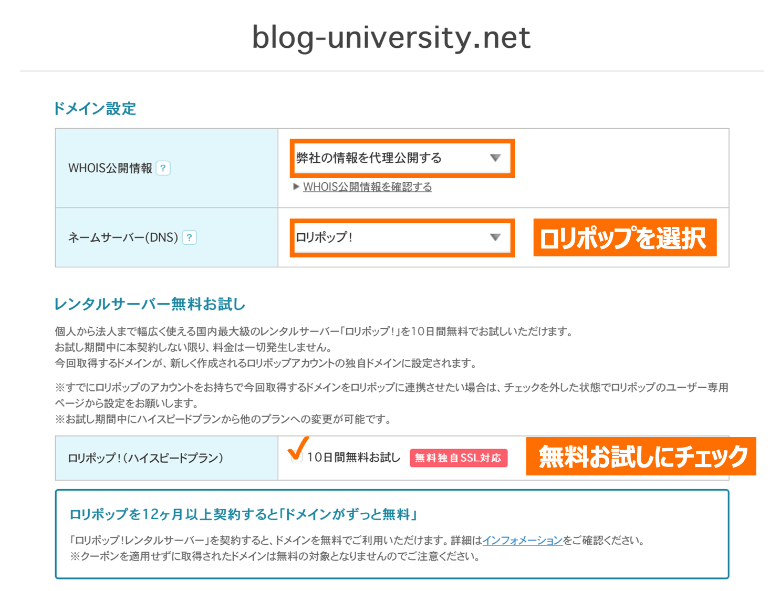
ドメイン設定・オプションの選択では、以下の通り選択してください。
- Whois公開情報: 弊社の情報を代理公開する
- ネームサーバー(DNS): ロリポップ
- ロリポップ(ハイスピードプラン): 10日間無料お試しにチェック
※ハイスピードプランは、2023年5月からベーシックプランに名称が変更されました。
無料お試しのロリポップ!で12ヶ月以上の契約をすると、ドメイン取得費用・更新費用が永久無料になるクーポンをもらうことができます。
その他の有料オプションは、今回は不要です。
 レオ
レオロリポップの無料お試しってチェック入れるべき?
 アレックス
アレックスムームードメインとロリポップを併せて利用することで、ドメインが自動設定されて簡単に使えるぞ!また、ロリポップと12ヶ月以上の契約するとドメインが永久無料になるんだ。
支払い情報の入力
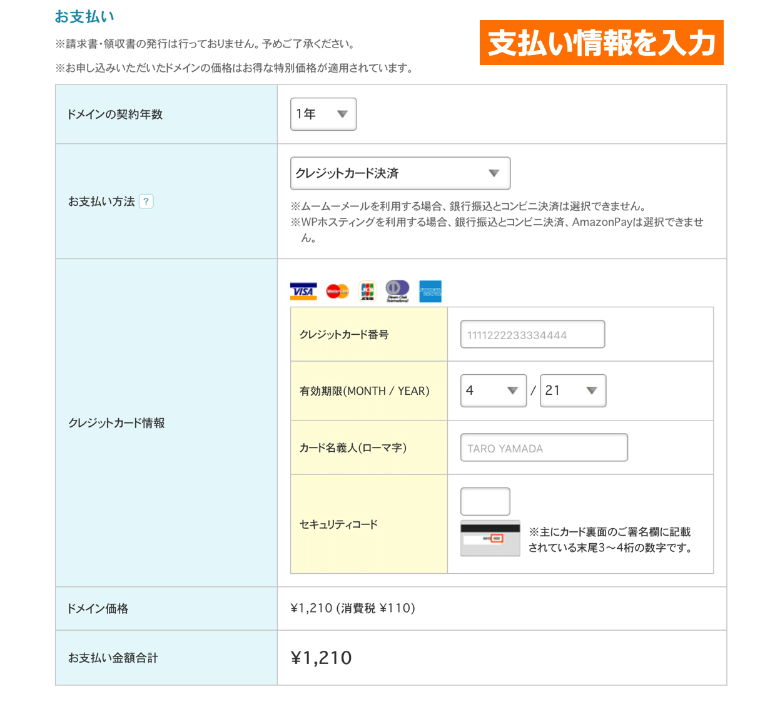
費用の支払いに使うクレジットカード情報を入力します。契約年数は1年登録でも大丈夫ですが、余裕がある方は複数年登録にしておくと安心です。
クレジットカード以外の支払い方法を利用したいという場合は、コンビニ支払いや銀行振込、おさいぽ決済を利用することもできます。
ユーザー情報の入力
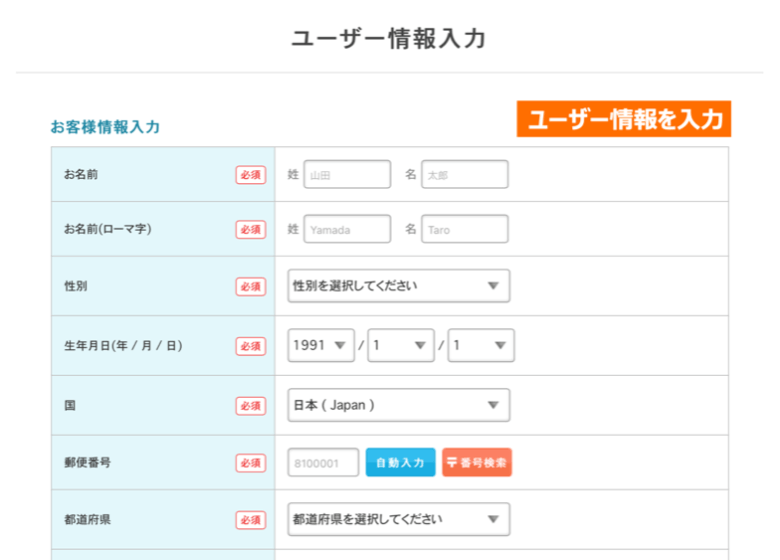
ドメインの登録者情報となる必要な氏名や住所などの情報を正しく入力していきましょう。
Whois公開情報の代行により、登録情報が公開されることはないので安心してください。
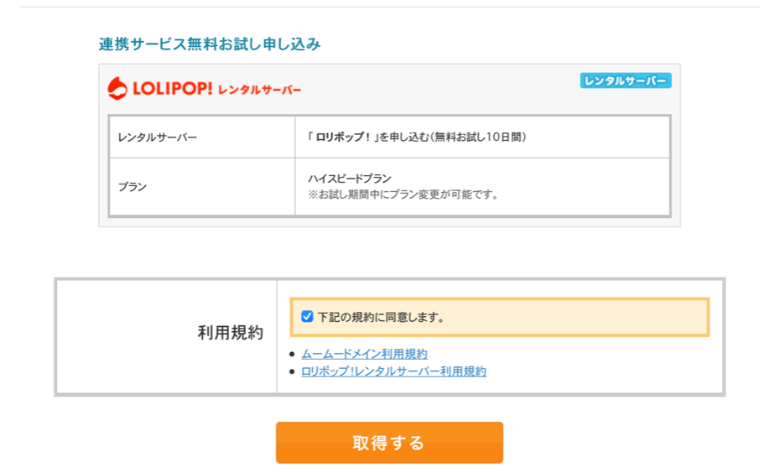
最後に、申込内容や利用規約を確認して「取得する」をクリックすれば、ドメイン取得は完了となります。
まとめ
今回は、ムームードメインでドメインを取得する方法について解説しました。
記事のポイントをまとめます。
- ムームードメインでは、年間1,000円ほどで独自ドメインを取得できます
- 手順は希望ドメインの空きを確認し、ドメイン購入・支払いの手続きです
- ロリポップを併せて申し込んで契約すると、ドメインが永久無料になります
同じカテゴリーの記事
以上、「ムームードメインでのドメイン取得方法」でした。
この記事の参考情報
- ドメイン取得サービス公式サイト
ムームードメイン、新規ドメインのお申込み方法 - 団体
JPNIC-ドメイン名の登録